Όλα όσα πρέπει να γνωρίζετε για τον λογαριασμό Apple ID
Όταν αποκτήσετε ένα προϊόν της Apple, όπως ένα iPhone, iPad ή MacBook, θα σας ζητηθεί να ενεργοποιήσετε τη συσκευή με ένα Apple ID. Για να είμαστε ειλικρινείς, είναι το κλειδί για την πρόσβαση στη συσκευή σας και σε οποιεσδήποτε υπηρεσίες της Apple. Με άλλα λόγια, το Λογαριασμός ταυτότητας της Apple είναι απαραίτητο για όλους τους πελάτες της Apple. Ωστόσο, δεν καταλαβαίνουν όλοι τι είναι ο λογαριασμός Apple και πώς να τον διαχειρίζονται. Επομένως, αυτό το άρθρο το εξηγεί λεπτομερώς.
ΠΕΡΙΕΧΟΜΕΝΟ ΣΕΛΙΔΑΣ:
Μέρος 1: Τι είναι το Apple ID
Το Apple ID, γνωστό και ως λογαριασμός Apple, είναι ένας λογαριασμός χρήστη από την Apple για τα προϊόντα και τις υπηρεσίες της. Ένας λογαριασμός περιέχει τα προσωπικά δεδομένα και τις ρυθμίσεις του χρήστη. Ο απλούστερος τρόπος για να σκεφτείτε το Apple ID είναι ως σύνδεση. Όταν χρησιμοποιείται για σύνδεση σε ένα προϊόν της Apple, η συσκευή θα χρησιμοποιήσει αυτόματα τα δεδομένα και τις ρυθμίσεις που σχετίζονται με τον λογαριασμό σας Apple.
Υπάρχουν ορισμένα πράγματα για να δημιουργήσετε ένα νέο Apple ID:
1. Τα προσωπικά σας στοιχεία, όπως ημερομηνία γέννησης και όνομα.
2. Η διεύθυνση ηλεκτρονικού ταχυδρομείου σας.
3. Ένα προϊόν της Apple, όπως ένα iPhone/iPad ή ένας υπολογιστής Mac, το iTunes σε υπολογιστή ή ένα πρόγραμμα περιήγησης ιστού.
4. Τα στοιχεία πληρωμής σας.
Από τον Δεκέμβριο του 2024, η Apple έχει καταργήσει τις ερωτήσεις ασφαλείας και έχει καταστήσει υποχρεωτικό τον έλεγχο ταυτότητας δύο παραγόντων για την ενεργοποίηση του iTunes και του App Store σε έναν νέο λογαριασμό.
Με το Apple ID σας, μπορείτε να έχετε πρόσβαση στις συσκευές iOS και Mac σας. Επιπλέον, μπορείτε να απολαύσετε τις υπηρεσίες της Apple, όπως:
1. Αγοράστε και κατεβάστε εφαρμογές από το App Store.
2. Εγγραφείτε στο Apple Music, το Apple TV+, το iCloud+ κ.λπ.
3. Συνδεθείτε στο iMessage, το iCloud, το Find My και πολλά άλλα.
4. Χρησιμοποιήστε την Οικογενειακή Κοινή Χρήση.
Λάβετε υπόψη ότι το Apple ID σας δεν είναι το ίδιο με τον λογαριασμό iCloud σας. Εάν δημιουργήσετε τον λογαριασμό iCloud χρησιμοποιώντας ένα υπάρχον προσωπικό Apple ID που βασίζεται σε email, είναι το ίδιο. Φυσικά, εάν έχετε δύο διευθύνσεις email που χρησιμεύουν ως στοιχεία σύνδεσης για το Apple ID και το iCloud αντίστοιχα, είναι διαφορετικές.
Μέρος 2: Δημιουργία νέου λογαριασμού Apple
Πώς να δημιουργήσετε έναν λογαριασμό Apple ID σε iPhone/iPad
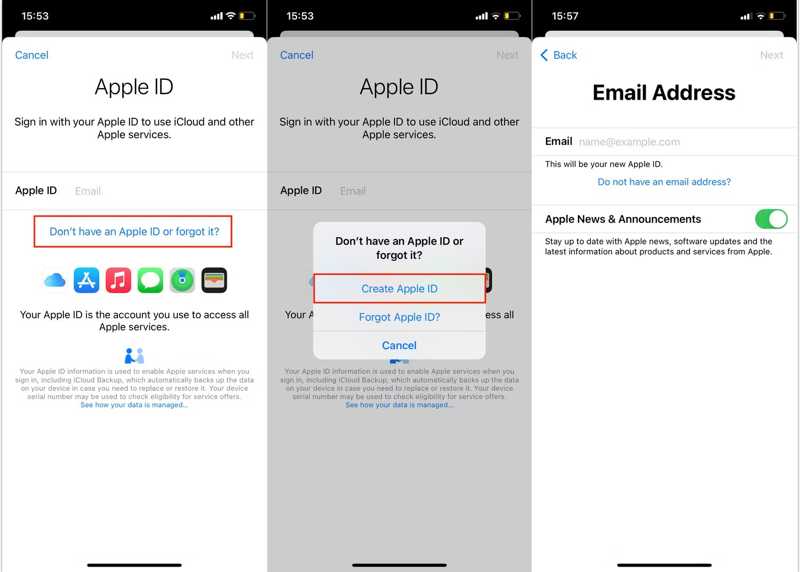
Βήμα 1. Ανοίξτε το Ρυθμίσεις εφαρμογή στο iPhone ή το iPad σας. Πατήστε Συνδεθείτε στο iPhone σας or Συνδεθείτε στο iPad σας στο πάνω μέρος της οθόνης.
Βήμα 2. Τύπος Μην έχετε Apple ID ή το ξέχασα, και πατήστε Δημιουργία αναγνωριστικού της Apple.
Βήμα 3. Εισαγάγετε το μικρό σας όνομα, το επώνυμό σας και την ημερομηνία γέννησής σας. Πατήστε. Επόμενο στην επάνω δεξιά γωνία. Στη συνέχεια, εισαγάγετε τη διεύθυνση email σας, η οποία θα χρησιμοποιηθεί ως Apple ID σας.
Συμβουλές: Αν δεν έχετε email, πατήστε Δεν έχω διεύθυνση ηλεκτρονικού ταχυδρομείου, και επιλέξτε Αποκτήστε μια διεύθυνση email iCloud για να δημιουργήσετε ένα email iCloud.
Βήμα 4. Στη συνέχεια, ακολουθήστε τις οδηγίες για να δημιουργήσετε έναν κωδικό πρόσβασης για το Apple ID σας. Καλύτερα να δημιουργήσετε έναν που θα μπορείτε να θυμάστε εύκολα, καθώς πρέπει να χρησιμοποιείτε τον κωδικό πρόσβασης για όλες τις υπηρεσίες της Apple. Πατήστε ΣΥΝΕΧΕΙΑ, Διαβάστε το Όροι και Προϋποθέσεις, και πατήστε Συμφωνώ.
Βήμα 5. Στη συνέχεια, πηγαίνετε στο email σας και διαβάστε το Επαληθεύστε το Apple ID σας μήνυμα και πατήστε Επιβεβαίωσε Τώρα.
Συμβουλές: Εάν ρυθμίσετε μια νέα συσκευή iOS, ακολουθήστε τις οδηγίες στην οθόνη για να δημιουργήσετε ένα Apple ID.
Πώς να δημιουργήσετε έναν λογαριασμό Apple σε Mac
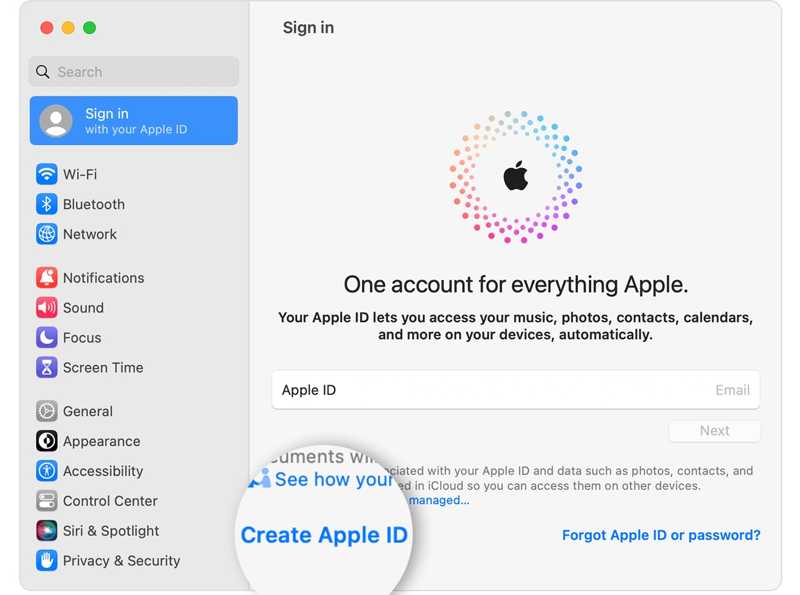
Βήμα 1. Πηγαίνετε στο Apple μενού και επιλέξτε Προτιμήσεις συστήματος or Ρυθμίσεις συστήματος.
Βήμα 2. Τύπος Συνδεθείτε, Και κάντε κλικ στο Δημιουργία αναγνωριστικού της Apple κουμπί για να συνεχίσετε.
Βήμα 3. Πληκτρολογήστε τα γενέθλιά σας, το όνομα, το επώνυμο και τη διεύθυνση email σας. Στη συνέχεια, δημιουργήστε έναν κωδικό πρόσβασης για τον λογαριασμό σας Apple. Κάντε κλικ στο Επόμενο κουμπί.
Βήμα 4. Στη συνέχεια, εισαγάγετε τον αριθμό τηλεφώνου σας και επαληθεύστε την ταυτότητά σας μέσω μηνύματος κειμένου ή τηλεφωνικής κλήσης. Μετά την επαλήθευση, διαβάστε το Όροι και Προϋποθέσεις, και κάντε κλικ στο κουμπί Συμφωνώ.
Βήμα 5. Επιτέλους, κάντε κλικ στο κουμπί Επαληθεύστε τη διεύθυνση ηλεκτρονικού ταχυδρομείουΣτη συνέχεια, ανοίξτε τη διεύθυνση email σας και επαληθεύστε το email που λάβατε από την Apple.
Πώς να δημιουργήσετε ένα Apple ID σε έναν υπολογιστή
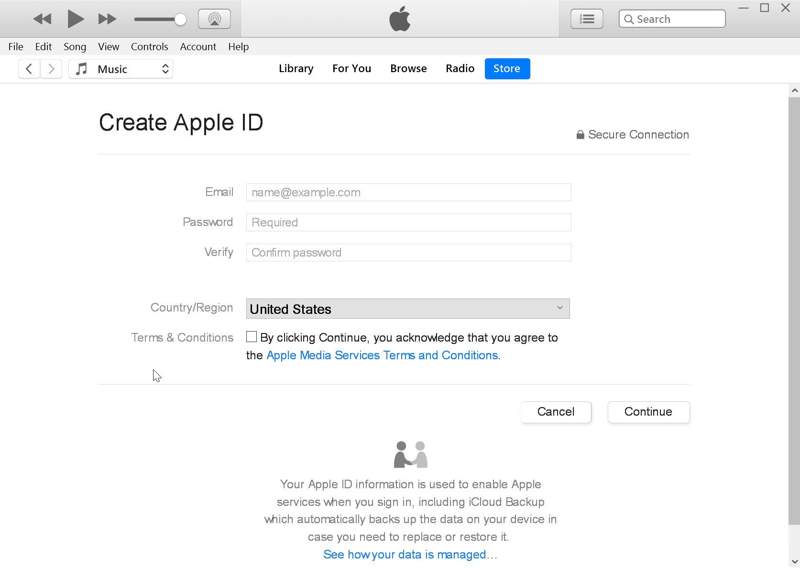
Βήμα 1. Εκτελέστε το iTunes από την επιφάνεια εργασίας σας. Μπορείτε να το κατεβάσετε δωρεάν από το Microsoft Store ή την επίσημη ιστοσελίδα της Apple.
Βήμα 2. Πηγαίνετε στο Λογαριασμός μενού στην επάνω γραμμή μενού και επιλέξτε Συνδεθείτε. Στη συνέχεια, κάντε κλικ στο Δημιουργία νέου Apple ID κουμπί στο αναδυόμενο παράθυρο διαλόγου.
Βήμα 3. Αποδεχτείτε την Πολιτική Απορρήτου της Apple επιλέγοντας το πλαίσιο δίπλα στο Όροι και ΠροϋποθέσειςΣτη συνέχεια, συμπληρώστε τη φόρμα με τη διεύθυνση email, τον κωδικό πρόσβασής σας και τα προσωπικά σας στοιχεία.
Βήμα 4. Κάντε κλικ στο ΣΥΝΕΧΕΙΑ και εισαγάγετε τη μέθοδο πληρωμής σας. Τέλος, κάντε κλικ στο Δημιουργία λογαριασμού Apple κουμπί για να δημιουργήσετε έναν λογαριασμό Apple ID σε έναν υπολογιστή.
Πώς να δημιουργήσετε έναν λογαριασμό Apple ID στο διαδίκτυο
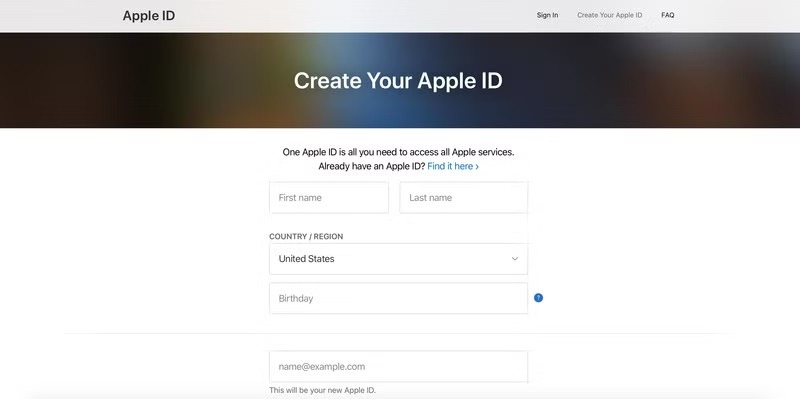
Βήμα 1. Μεταβείτε στη διεύθυνση https://account.apple.com/account για να αποκτήσετε πρόσβαση στην ιστοσελίδα του λογαριασμού Apple ID.
Βήμα 2. Στη συνέχεια, εισαγάγετε το μικρό σας όνομα, το επώνυμό σας, την ημερομηνία γέννησής σας και άλλα προσωπικά στοιχεία. Βεβαιωθείτε ότι έχετε πληκτρολογήσει μια προσβάσιμη διεύθυνση email και δημιουργήστε έναν κωδικό πρόσβασης για το Apple ID σας και τον αριθμό τηλεφώνου σας.
Βήμα 3. Ελέγξτε ξανά τα στοιχεία σας και κάντε κλικ στο ΣΥΝΕΧΕΙΑ για να προχωρήσετε.
Βήμα 4. Εάν σας ζητηθεί, επαληθεύστε τον λογαριασμό email και τον αριθμό τηλεφώνου σας. Στη συνέχεια, ανοίξτε το email επαλήθευσης από την Apple και κάντε κλικ στο Επαλήθευση για να επιβεβαιώσετε τη δημιουργία του λογαριασμού σας Apple.
Μέρος 3: Πού μπορείτε να βρείτε το Apple ID
Μόλις δημιουργήσετε και συνδεθείτε σε έναν λογαριασμό Apple ID, μπορείτε βρείτε το Apple ID σας και τις σχετικές πληροφορίες στη συσκευή Apple σας, όπως iPhone, iPad, Apple Watch και Mac. Επιπλέον, μπορείτε να το βρείτε και στον υπολογιστή σας.
Πώς να βρείτε το Apple ID σας στο iOS
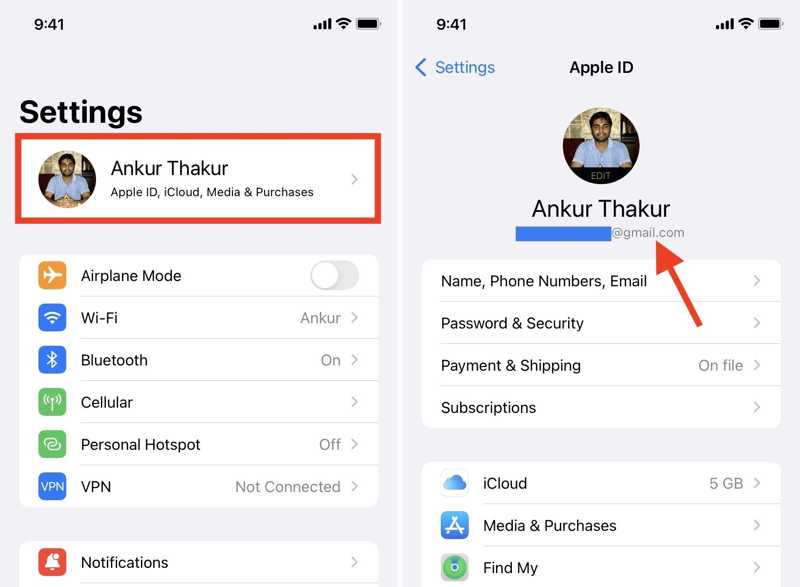
Βήμα 1. Εκτελέστε το Ρυθμίσεις app στην αρχική οθόνη.
Βήμα 2. Πατήστε στο προφίλ σας και μπορείτε να λάβετε το Apple ID σας κάτω από το όνομά σας, το οποίο συνήθως είναι μια διεύθυνση email.
Πώς να ελέγξετε τον λογαριασμό σας Apple στο Apple Watch
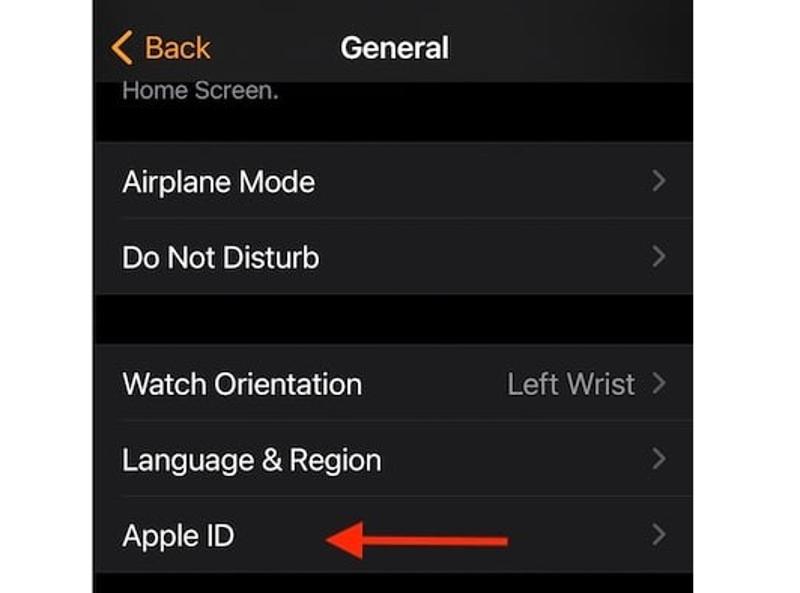
Βήμα 1. Για να βρείτε το Apple ID που χρησιμοποιείται στο Apple Watch σας, ανοίξτε την εφαρμογή Watch στο συζευγμένο iPhone.
Βήμα 2. Πηγαίνετε στο Το ρολόι μου καρτέλα από το κάτω μέρος, επιλέξτε Γενικός , και πατήστε apple ID.
Βήμα 3. Εδώ μπορείτε να βρείτε τον λογαριασμό.
Πώς να βρείτε το Apple ID σας σε Mac
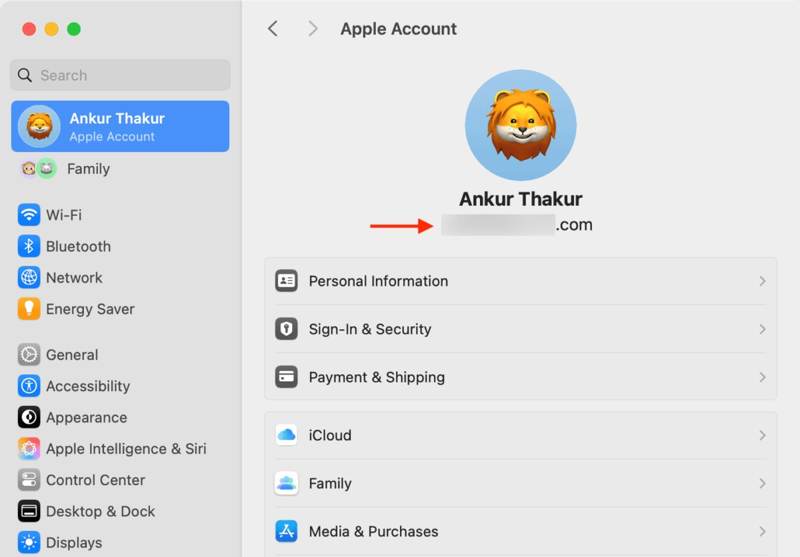
Βήμα 1. Κάντε κλικ στο Apple μενού και επιλέξτε Προτιμήσεις συστήματος or Ρυθμίσεις συστήματος αν θέλετε να βρείτε το Apple ID σας.
Βήμα 2. Πατήστε το κουμπί Λογαριασμός Apple or apple ID και θα δείτε τον λογαριασμό σας κάτω από το εικονίδιο του προφίλ σας.
Πώς να βρείτε τον λογαριασμό σας Apple σε υπολογιστή
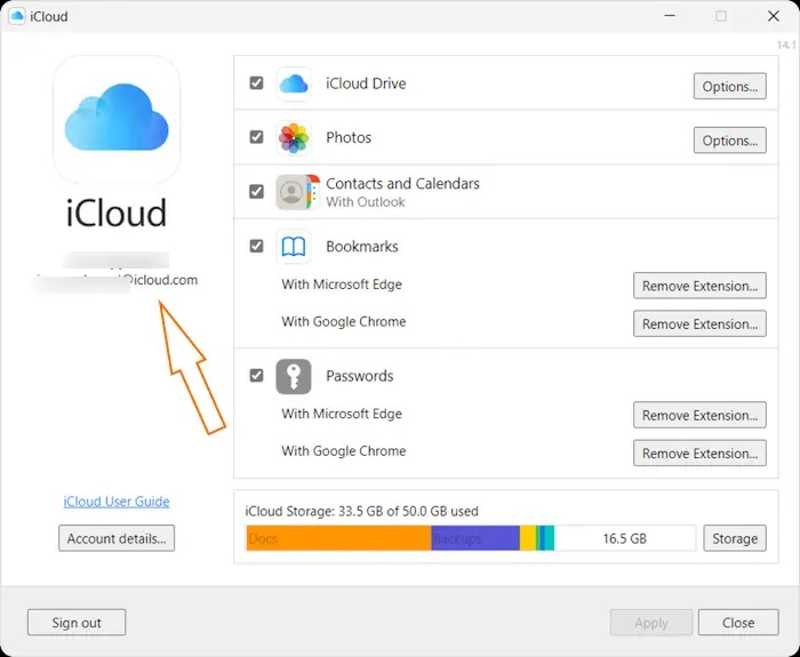
Αν έχετε την εφαρμογή iCloud στον υπολογιστή σας, ανοίξτε την από την επιφάνεια εργασίας σας και θα βρείτε τον λογαριασμό Apple ID σας απευθείας στην πλαϊνή μπάρα. Αν δεν έχετε την εφαρμογή iCloud, εκτελέστε το iTunes και μεταβείτε στο Λογαριασμός μενού για να ελέγξετε τον λογαριασμό σας.
Μέρος 4: Αλλαγή του Apple ID σας
Εάν δεν χρησιμοποιείτε πλέον την κύρια διεύθυνση email που σχετίζεται με το Apple ID σας, μπορείτε να την αλλάξετε. Επιπλέον, δεν θα χάσετε τις επαφές, τις αγορές ή άλλες πληροφορίες του λογαριασμού σας, εάν ακολουθήσετε τα παρακάτω βήματα.
Πώς να αλλάξετε το Apple ID σε iPhone ή iPad
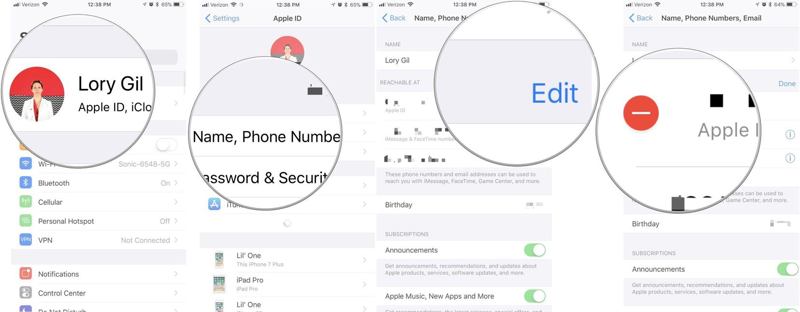
Βήμα 1. Πηγαίνετε στο δικό σας Ρυθμίσεις εφαρμογή και πατήστε στο προφίλ σας.
Βήμα 2. Τύπος Όνομα, Τηλεφωνικοί αριθμοί, Email, και πατήστε το Επεξεργασία κουμπί.
Βήμα 3. Αγγίξτε το Διαγραφή δίπλα στο τρέχον Apple ID σας. Πατήστε ΣΥΝΕΧΕΙΑ, εισαγάγετε μια νέα διεύθυνση ηλεκτρονικού ταχυδρομείου, πατήστε Επόμενο, και πατήστε Επιβεβαιώνω.
Πώς να αλλάξετε το Apple ID στο διαδίκτυο
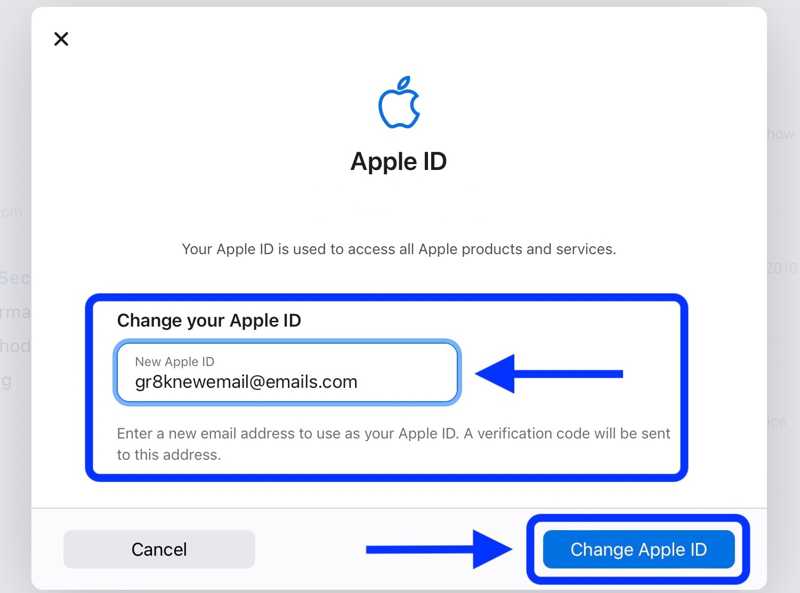
Βήμα 1. Επισκεφθείτε τη διεύθυνση https://account.apple.com/sign-in σε ένα πρόγραμμα περιήγησης ιστού, αν θέλετε να αλλάξετε το Apple ID σας.
Βήμα 2. Κάντε κλικ στο Συνδεθείτε και εισαγάγετε το τρέχον Apple ID και τον κωδικό πρόσβασής σας.
Βήμα 3. Στη συνέχεια, κάντε κλικ στο apple ID επιλογή, εισαγάγετε τη νέα διεύθυνση email και πατήστε το Αλλαγή αναγνωριστικού της Apple κουμπί.
Μέρος 5: Τι μπορείτε να κάνετε αν ξεχάσατε το Apple ID σας
Αν ξεχάσατε τη διεύθυνση email ή τον αριθμό τηλεφώνου που σχετίζεται με τον λογαριασμό σας Apple, μπορείτε να τον αναζητήσετε ή να ελέγξετε αν έχετε ήδη συνδεθεί σε μια συσκευή ή υπηρεσία Apple, όπως iPhone, iPad, Mac, iCloud, iTunes, FaceTime, iMessage, App Store, Family Sharing, Apple Music και Apple TV.
Πώς να ξεκλειδώσετε ένα απενεργοποιημένο Apple ID
Επιπλέον, ένα Apple ID μπορεί να απενεργοποιηθεί σε ορισμένες περιπτώσεις. Για παράδειγμα, εάν κάποιος προσπαθήσει να παραβιάσει τον λογαριασμό σας Apple και εισαγάγει λανθασμένα τον κωδικό πρόσβασής σας πάρα πολλές φορές, η Apple θα κλειδώσει τον λογαριασμό σας για λόγους ασφαλείας. Η λύση είναι η επαναφορά του λογαριασμού σας.
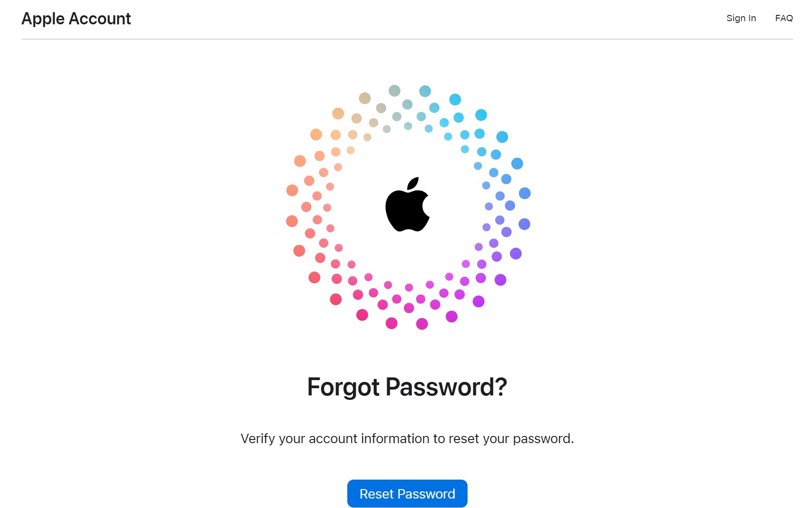
Βήμα 1. Μεταβείτε στη διεύθυνση https://iforgot.apple.com/ σε ένα πρόγραμμα περιήγησης και εισαγάγετε το κλειδωμένο Apple ID σας, το οποίο είναι η διεύθυνση email που σχετίζεται με τον λογαριασμό σας.
Βήμα 2. Εισαγάγετε τον αριθμό τηλεφώνου σας και επαληθεύστε την ταυτότητά σας μέσω SMS ή τηλεφωνικής κλήσης.
Βήμα 3. Στην αξιόπιστη συσκευή iOS ή Mac, θα λάβετε μια ειδοποίηση. Στο iPhone, για παράδειγμα, πατήστε Επιτρέψτε σχετικά με την Χρησιμοποιήστε αυτό το τηλέφωνο για να επαναφέρετε τον κωδικό πρόσβασης διαλόγου.
Βήμα 4. Στη συνέχεια, ακολουθήστε τις οδηγίες στην οθόνη και επαληθεύστε την ταυτότητά του εισάγοντας τον κωδικό πρόσβασης iPhone ή Mac. Στη συνέχεια, εισαγάγετε έναν νέο κωδικό πρόσβασης και επιβεβαιώστε τον για να επαναφέρετε τον κωδικό πρόσβασης του Apple ID σας και να ξεκλειδώσετε τον λογαριασμό σας.
Πώς να επαναφέρετε το ξεχασμένο Apple ID στο iPhone χωρίς κωδικό πρόσβασης
Όταν ξεχάσετε τον κωδικό πρόσβασης του iPhone σας, δεν μπορείτε να αποκτήσετε πρόσβαση στη συσκευή σας ή να ελέγξετε το ξεχασμένο Apple ID σας. Ευτυχώς, Apeaksoft iOS Unlocker μπορεί να σας βοηθήσει να καταργήσετε το Apple ID χωρίς κωδικό πρόσβασης iPhone ή κωδικό πρόσβασης Apple ID. Το πιο σημαντικό, είναι αρκετά απλό στη χρήση.
Ο καλύτερος τρόπος για να επαναφέρετε το ξεχασμένο Apple ID στο iPhone σας χωρίς κωδικό πρόσβασης
- Σβήσιμο του Apple ID από το iPhone σας με ένα μόνο κλικ.
- Δεν απαιτείται κωδικός πρόσβασης iPhone ή κωδικός πρόσβασης Apple ID.
- Ενσωματώστε επιπλέον λειτουργίες, όπως το ξεκλείδωμα με κωδικό πρόσβασης iPhone.
- Συμβατό με τις πιο πρόσφατες εκδόσεις του iOS.
Ασφαλής λήψη
Ασφαλής λήψη

Ακολουθούν τα βήματα για να επαναφέρετε το ξεχασμένο Apple ID σε ένα iPhone:
Βήμα 1. Σύνδεση iPhone και υπολογιστή
Εγκαταστήστε το καλύτερο εργαλείο αφαίρεσης Apple ID στον υπολογιστή σας και εκκινήστε το από την επιφάνεια εργασίας σας. Υπάρχει μια άλλη έκδοση για Mac. Συνδέστε το iPhone και τον υπολογιστή σας με ένα καλώδιο Lightning και επιλέξτε το Κατάργηση αναγνωριστικού της Apple λειτουργία. Εάν σας ζητηθεί, πατήστε Εμπιστευθείτε στο iPhone σας για να εμπιστευτείτε τον υπολογιστή. Κάντε κλικ στο Αρχική κουμπί για να συνεχίσετε.

Βήμα 2. Αφαίρεση του Apple ID σας
Τώρα, θα αντιμετωπίσετε τρία σενάρια:
Σενάριο 1: Εάν η λειτουργία Εύρεση είναι απενεργοποιημένη, το λογισμικό θα ξεκινήσει αμέσως τη διαγραφή του Apple ID σας.
Σενάριο 2: Εάν η λειτουργία Εύρεση είναι ενεργοποιημένη σε iOS 11.3 ή παλαιότερη έκδοση, μεταβείτε στο iPhone σας, κατευθυνθείτε στην ενότητα Ρυθμίσεις, Γενικός , Επαναφορά, και πατήστε Επαναφορά όλων των ρυθμίσεωνΌταν το iPhone σας επανεκκινηθεί, το λογισμικό θα κάνει την υπόλοιπη δουλειά.
Σενάριο 3: Εάν η λειτουργία Εύρεση είναι ενεργοποιημένη σε iOS 11.4 ή νεότερη έκδοση, βεβαιωθείτε ότι έχετε ενεργοποιήσει τον έλεγχο ταυτότητας δύο παραγόντων. Στη συνέχεια, εισαγάγετε 0000, ελέγξτε τις πληροφορίες της συσκευής σας και κάντε κλικ Αρχική για να κατεβάσετε το απαραίτητο υλικολογισμικό. Στη συνέχεια, πληκτρολογήστε 0000, και κάντε κλικ στο κουμπί Ξεκλειδώστε για να αφαιρέσετε το Apple ID σας.

Συμπέρασμα
Τώρα, θα πρέπει να καταλάβετε τι είναι ένα Apple ID, πώς να δημιουργήσετε έναν νέο λογαριασμό και πώς να ελέγξετε τον λογαριασμό σας Apple σε διάφορες συσκευές. Το Apeaksoft iOS Unlocker σάς επιτρέπει να καταργήσετε το ξεχασμένο Apple ID από τη συσκευή σας iOS. Εάν έχετε άλλες ερωτήσεις σχετικά με αυτό το θέμα, μη διστάσετε να τις γράψετε κάτω από αυτήν την ανάρτηση.
Σχετικά άρθρα
Δεν μπορείτε να θυμηθείτε τον κωδικό πρόσβασής σας στο iTunes όταν χρησιμοποιείτε το iTunes; Ελάτε να εξερευνήσετε 4 τρόπους για να επαναφέρετε τον κωδικό πρόσβασης iTunes με τον πιο εύκολο τρόπο!
Κολλήσατε στην οθόνη του iPad και δεν θυμάστε τον κωδικό πρόσβασης του iPad; Ελάτε να μάθετε πώς να ξεκλειδώνετε ένα iPad εάν ξεχάσατε τον κωδικό πρόσβασης ή χάσατε τον κωδικό ξεκλειδώματος του iPad!
Έχετε μπερδευτεί ποτέ όταν παρουσιάστηκε σφάλμα κατά την επαλήθευση του κωδικού πρόσβασης του iPhone σας; Ελάτε να εξερευνήσετε 6 μεθόδους για να διορθώσετε τον κωδικό πρόσβασης iPhone που δεν λειτουργεί!
Αυτός ο περιεκτικός οδηγός περιγράφει τη διαδικασία βήμα προς βήμα για την ανάκτηση ενός ξεχασμένου Apple ID και κοινοποιεί συμβουλές και κόλπα για τη βελτίωση της ασφάλειας του Apple ID.

